
iOS 捷徑能讓我們達到一系列的自動化操作,無論你想單純製作一個可透過 iOS 捷徑播放音樂歌單的捷徑腳本,或者想在眾多捷徑動作中加入一個「自動播放音樂歌單」的動作,我們都可以輕鬆透過捷徑 App 製作。
如果你希望只要按一下「捷徑腳本」就能自動播放指定的 YouTube、Spotify、Mixerbox (MB3)、KKBOX 或 Apple Music 歌單或播放清單,那我們只要在捷徑腳本裡新增一個「打開 URL」的動作並修改一下歌單連結就能輕鬆完成!
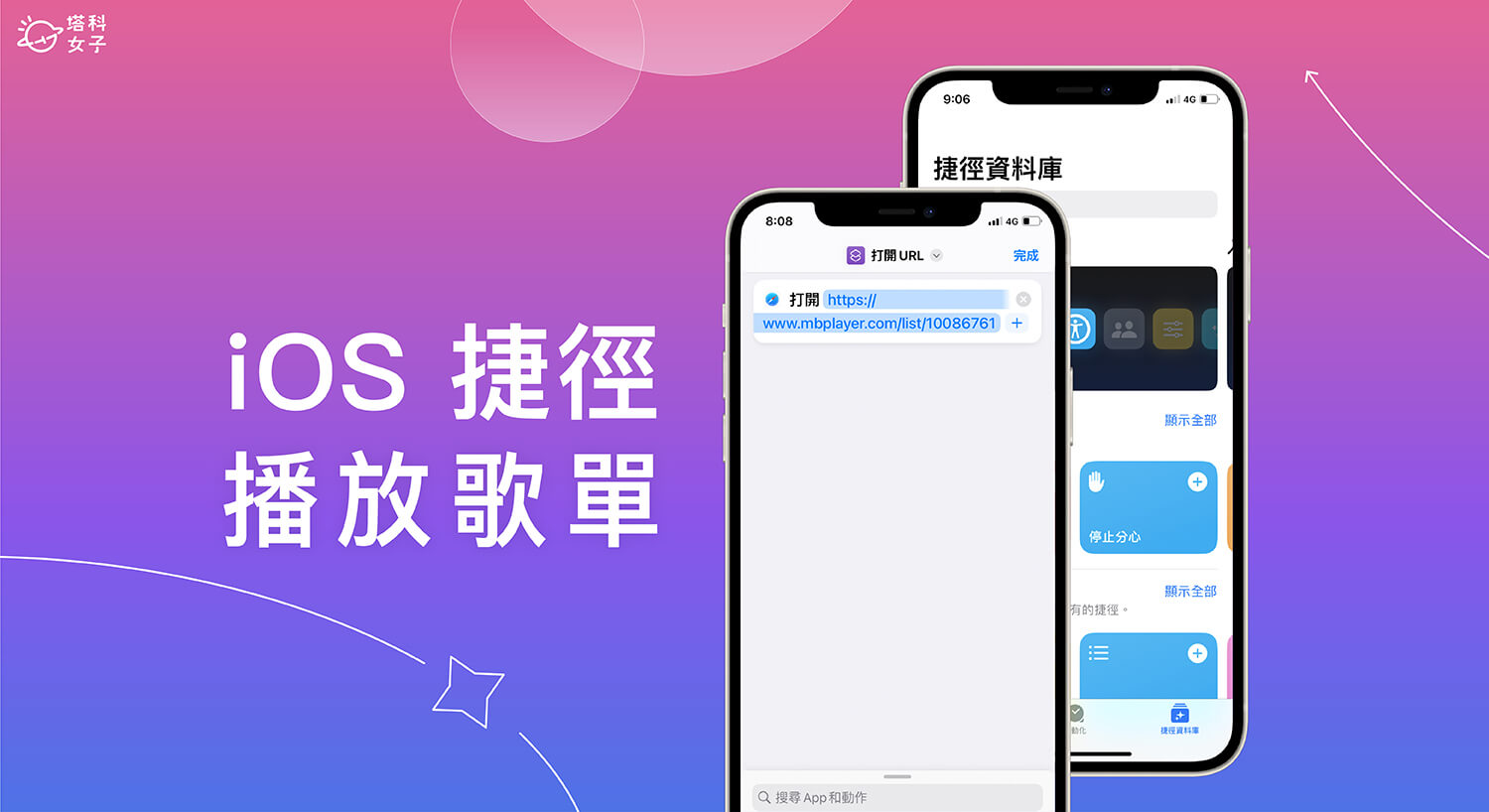
如何製作 iOS 捷徑播放音樂歌單的腳本?
要製作 iOS 捷徑播放歌單的腳本相當簡單不複雜,無論是要播放 YouTube、Spotify、Mixerbox (MB3)、KKBOX 或 Apple Music 歌單都可以,如果你沒用過的話也沒關係,下方會針對每一個步驟做詳細教學。
步驟一. 確保已下載捷徑 App
首先,請確保 iPhone 有下載 Apple 內建的「捷徑 App」,如果你已經刪掉了請點此連結前往 App Store 將捷徑 App 下載回來。
步驟二. 新增捷徑腳本
接著,開啟捷徑 App,現在我們要開始製作 iOS 捷徑播放音樂歌單的腳本。在捷徑 App 裡,切換到「捷徑」分頁,點選右上角「+」。
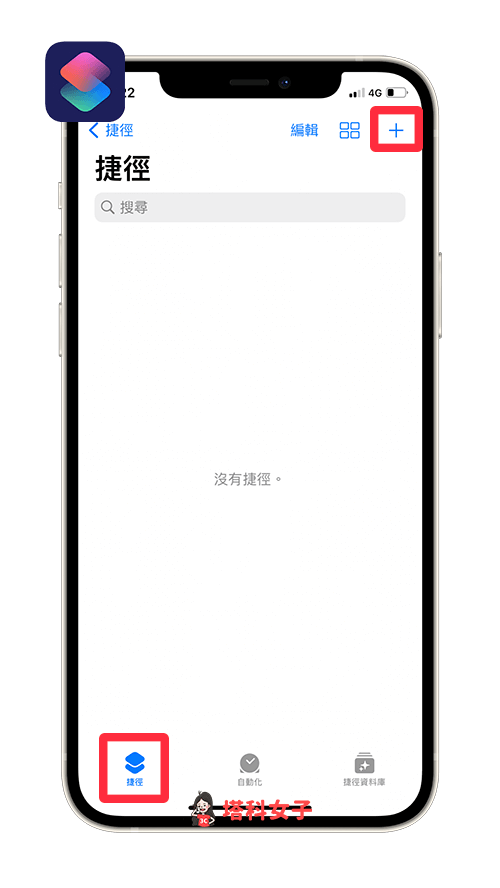
點選「加入動作」,然後在搜尋欄位裡輸入「打開 url」,並在下方選擇「打開 URL」動作,我們將這個捷徑動作加入到腳本裡面。
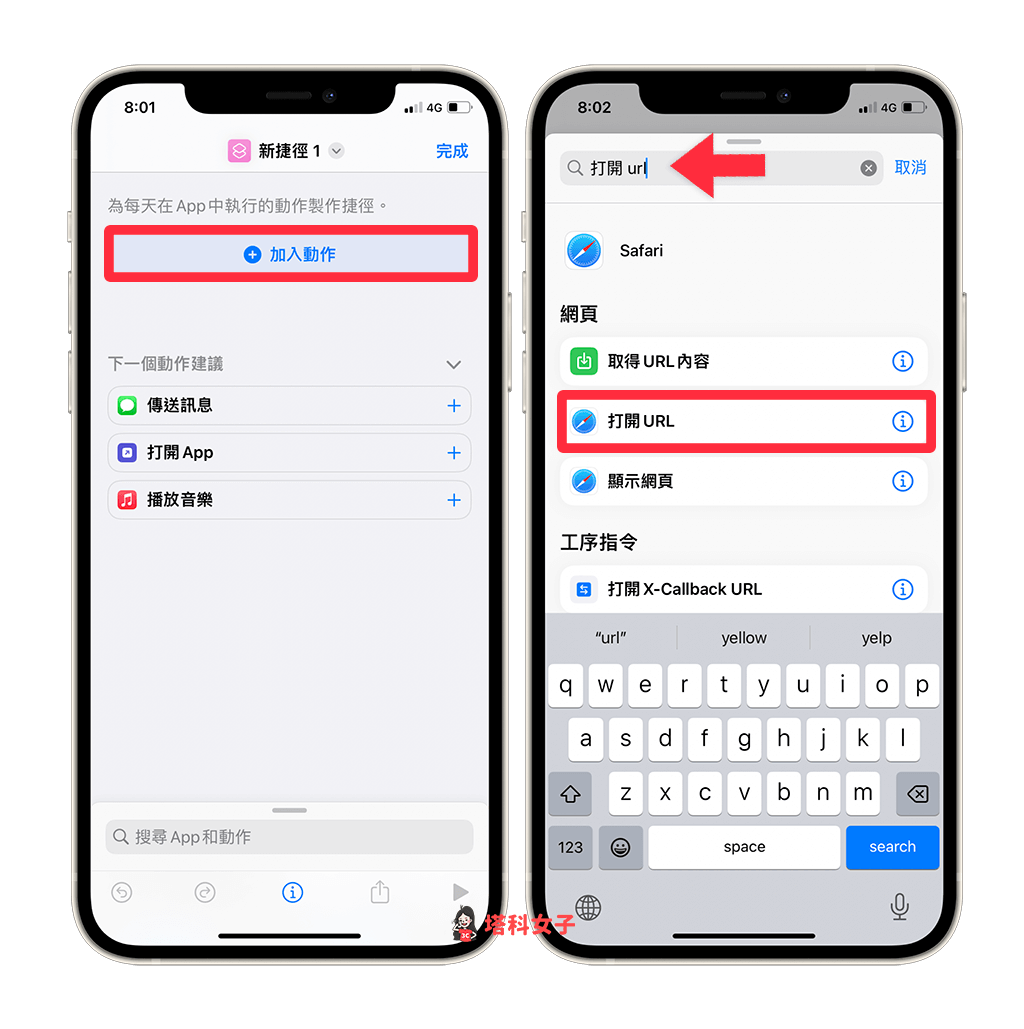
當你看到 iOS 捷徑腳本裡有出現「打開 URL」動作就代表我們完成這一步驟了。
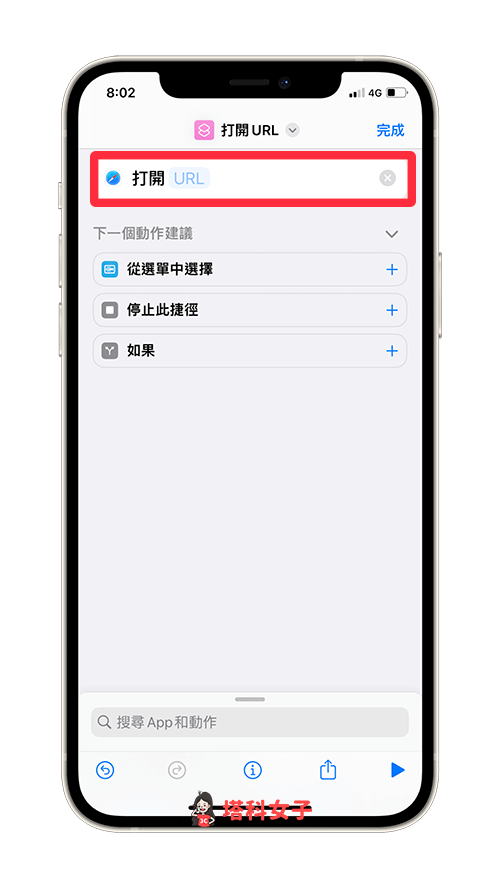
步驟三. 複製音樂歌單連結
現在請開啟你的音樂歌單或歌曲播放清單,例如:YouTube、Spotify、Mixerbox (MB3)、KKBOX 等都可以,然後將歌單連結複製起來,各音樂 App 的歌單連結複製方法都不太一樣,通常都是點「分享」,找一下通常就可以找到。
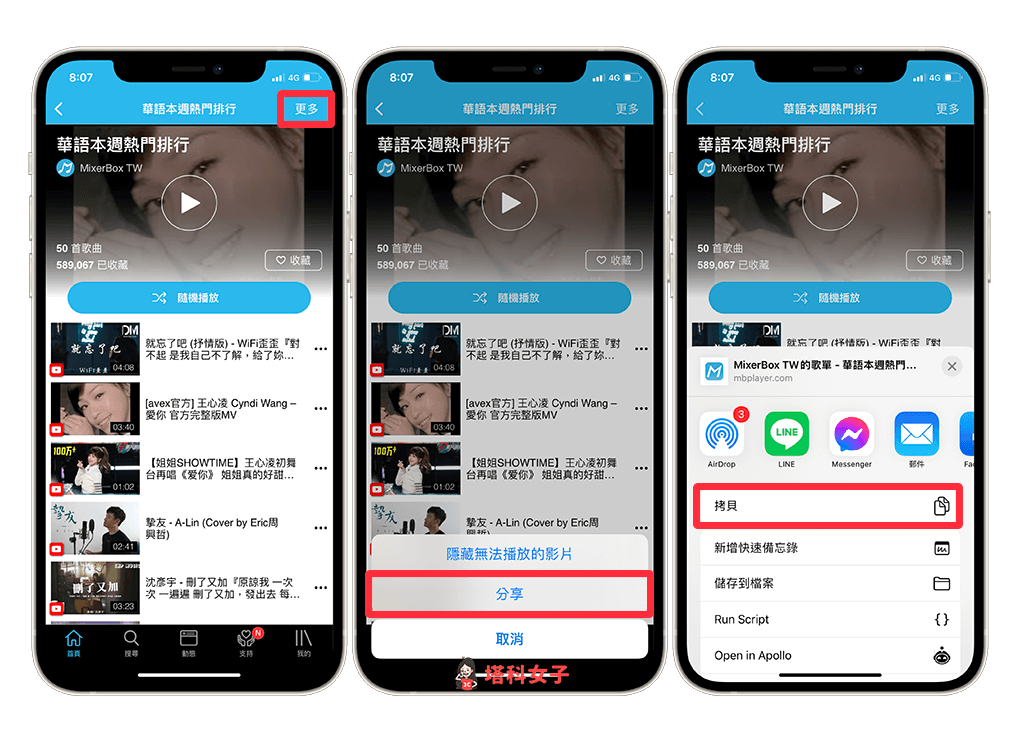
Apple Music 的話就不需要這麼麻煩,你可以直接在捷徑腳本裡新增「播放音樂」的動作,然後再選取播放清單即可。
步驟四. 在捷徑腳本裡貼上音樂歌單連結
接著回到 iOS 捷徑腳本裡,在 URL 欄位裡貼上我們剛剛複製好的音樂歌單連結,就像下圖這樣。
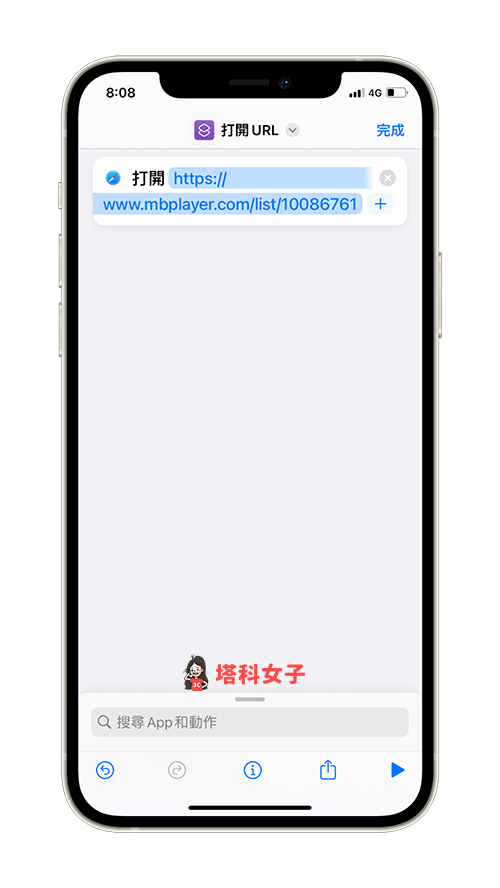
那如果你想透過 iOS 捷徑播放 YouTube 歌單或播放清單,這裡我們要特別加工一下,更改 YouTube URL 結構,例如我複製的 YouTube 播放清單連結是 https://youtu.be/UzzRbEH1nNo,那請將前面的 https:// 改成 youtube://
所以 URL 連結會變成 youtube://youtu.be/UzzRbEH1nNo
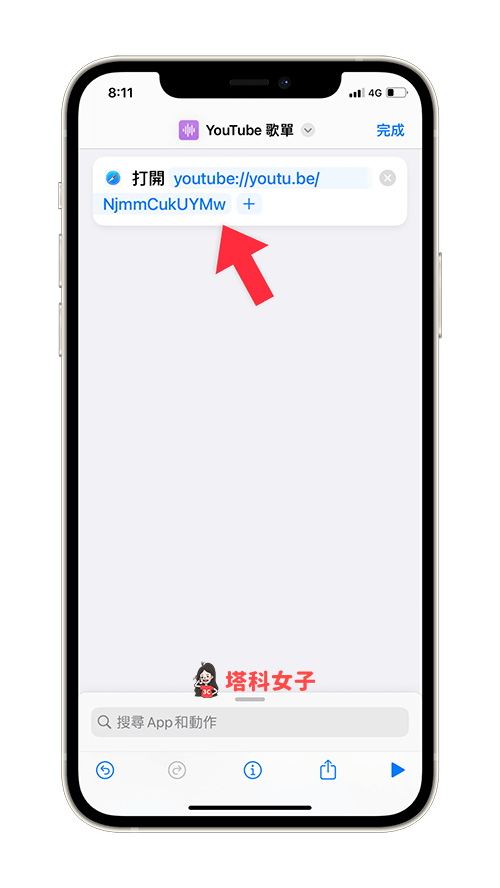
完成之後,我們可以為音樂歌單捷徑新增圖像,也能更改圖像顏色及捷徑名稱。
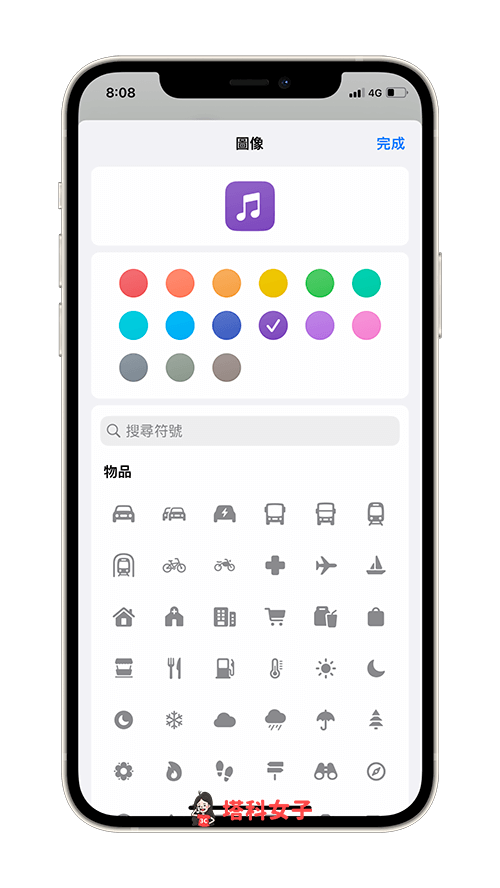
步驟五. 執行 iOS 音樂歌單捷徑
現在我們可以實際測試一下這款 iOS 捷徑播放音樂歌單是否能正常運作,請在捷徑 App 首頁,點選你剛剛製作好的捷徑腳本,首次啟用需允許它取用權限,然後它會自動開啟該音樂 App 並轉向你指定的音樂播放清單,替我們節省多個點擊的步驟。
但缺點是如果你用 Spotify、MB3 或 KKBOX 的話它無法自動播放,需要你手動點擊播放鍵,若是 YouTube 歌單的話就會自動播放。
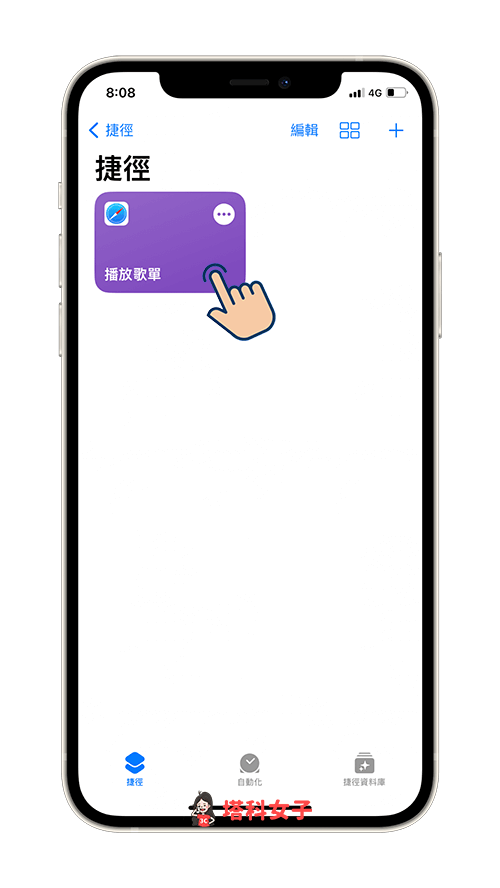
步驟六. 將捷徑加入 iPhone 桌面
最後,如果你希望能更快速地透過 iOS 捷徑開啟音樂歌單或歌曲播放清單的話,我們可以使用「捷徑小工具」,將製作好的 iOS 捷徑音樂播放清單腳本放在 iPhone 桌面上,這樣就能快速取用。
不知道怎麼放的話可以參考這篇教學:
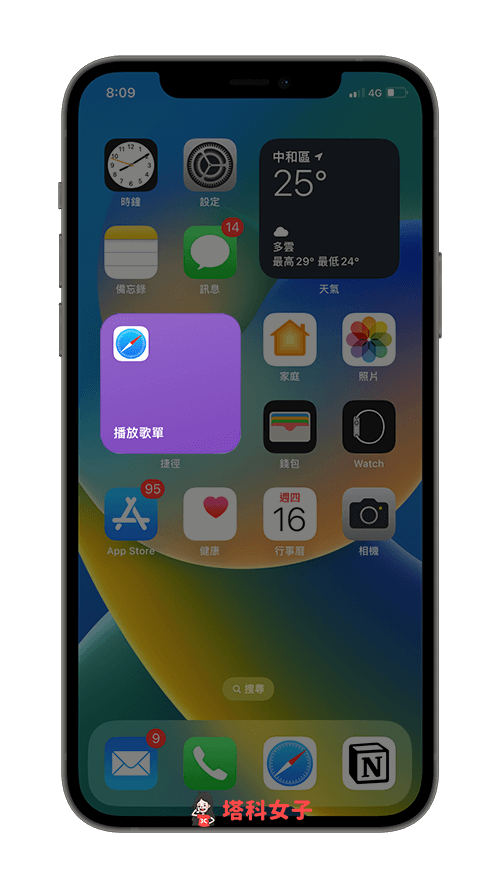
總結
如果你也想製作一個專屬自己的 iOS 捷徑音樂播放清單的話,可以參考上方教學的方法製作,無論是播放 YouTube、Spotify、Mixerbox (MB3)、KKBOX 播放清單都可以。
